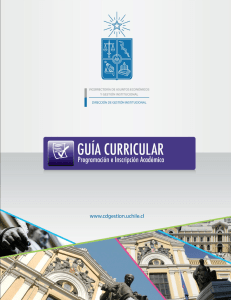Inscripción académica de pregrado
Anuncio
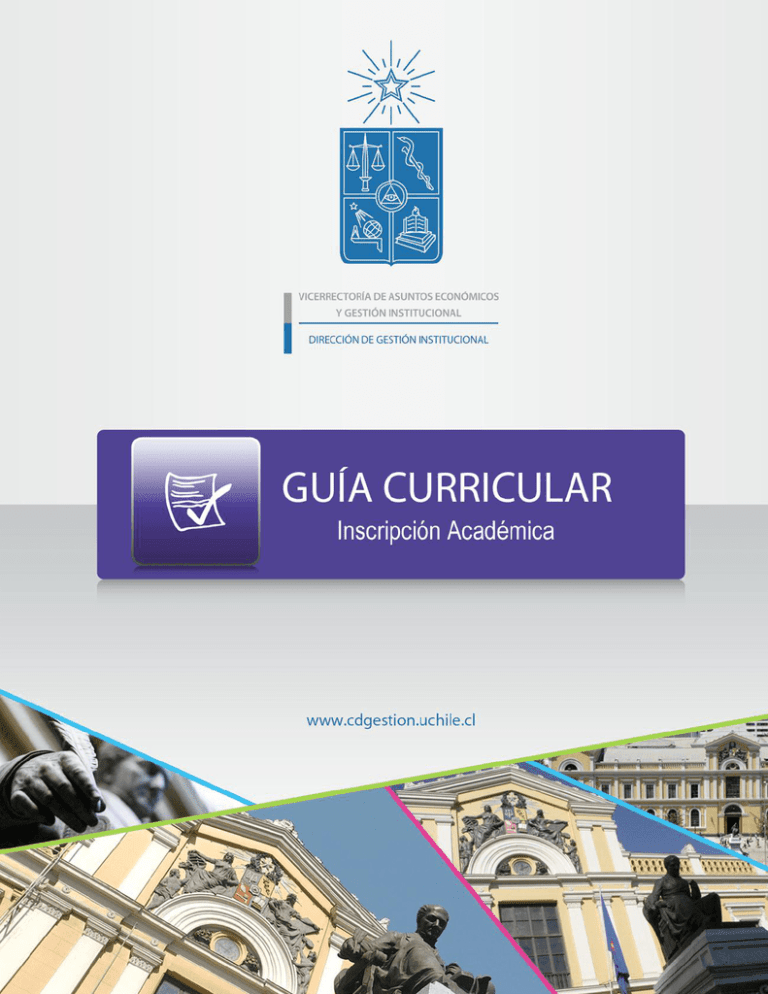
Email: [email protected]/ Teléfono: 9782450 ÍNDICE MANUAL INSCRIPCIÓN ACADÉMICA I. INSCRIPCIÓN VÍA ESCRITORIO / INSCRIPCIÓN MASIVA DE CURSOS ................................................ 4 II. ELIMINACIÓN MASIVA DE INSCRIPCIONES ..................................................................................... 6 III. INSCRIPCIÓN INDIVIDUAL DE CURSOS ......................................................................................... 10 IV. ELIMINA CURSOS INSCRITOS........................................................................................................ 13 INSCRIPCIÓN VÍA WEB....................................................................................................................... 15 Email: [email protected]/ Teléfono: 9782450 INTRODUCCIÓN En el marco de la gestión de los procesos académicos de la Universidad, la Vicerrectoría de Asuntos Académicos y la Dirección de Gestión Institucional, han elaborado una serie de tres capacitaciones que pretenden apoyar las actividades que se realizan en las facultades para los procesos de: Oferta Académica, Programación Académica e Inscripción Académica. De acuerdo a esto, la presente capacitación corresponde a la tercera de dicha serie, y tiene por objetivo lograr que las personas que participan en el proceso de Oferta Académica puedan adquirir las competencias requeridas para definir las asignaturas/cursos que realizarán los estudiantes en el año 2013, además de establecer conceptos y formatos estándar que permitan en el mediano plazo hacer un seguimiento efectivo de los estudiantes. Email: [email protected]/ Teléfono: 9782450 I. INSCRIPCIÓN VÍA ESCRITORIO / INSCRIPCIÓN MASIVA DE CURSOS Se refiere a la inscripción de un alumno o un grupo de alumnos a una Asignatura-Sección específica, ya creada con anterioridad. 1. Haga clic en “Inscripción” > “Inscripción” > “Inscripción Masiva de Cursos”, (Figura 1). Figura 1 2. Antes de inscribir a los alumnos a una asignatura-sección, se debe definir la “Facultad”, “Carrera”, “Periodo Académico” y finalmente la “Sección-Asignatura-Profesor”, (Figura 2). Figura 2 Email: [email protected]/ Teléfono: 9782450 3. Una vez encontrada la sección donde vamos a ingresar al o los alumnos, debemos hacer clic en el botón “+”. Posterior a esta acción, se abrirá un nuevo cuadro de texto con un listado de todos aquellos alumnos ya inscritos en el “Plan de Estudios” seleccionado. Para inscribirlos en la asignatura, se deben agregar a los alumnos, haciendo un clic en su nombre, o si es necesario buscarlos dentro del listado, debemos digitar el Rut del alumno, en la casilla correspondiente, (Figura 3). Figura 3 4. A continuación, cuando ya hemos seleccionado todos los alumnos que inscribiremos en la asignatura-sección seleccionada. Debemos hacer clic en el botón “Agregar Alumnos”, (Figura 4). Tenga presente que, NO es recomendable inscribir alumnos a través de esta opción, ya que la “Inscripción Masiva de Cursos” no posee las restricciones de la asignatura ingresada, como los pre-requisitos, nivel, etc. Además, tampoco se pueden visualizar las “Prestaciones de Servicio” entregadas por otras Facultades/Unidades Académicas. Por esta razón, es aconsejable usar “Inscripción Individual de Cursos”, que posee integrada tanto las restricciones y como las prestaciones de servicio ingresadas en el sistema. Figura 4 5. A continuación, podemos visualizar como el grupo de alumnos seleccionados, se encuentra inscrito en la asignatura-sección. Si tenemos que agregar más alumnos a esta asignatura, debemos proceder de la misma forma anteriormente explicada, haciendo clic en el botón “+”. 6. Para finalizar, debemos hacer clic en el botón “Guardar” para grabar los cambios realizados en forma correcta, (Figura 5). Figura 5 Email: [email protected]/ Teléfono: 9782450 II. ELIMINACIÓN MASIVA DE INSCRIPCIONES Esta opción del sistema nos permite eliminar desde uno a varios alumnos desde una asignatura. 1. Haga clic en “Inscripción”> “Inscripción” > “Eliminación Masiva de Inscripciones”, (Figura 6). Figura 6 2. En la siguiente pantalla, debemos ingresar la “Facultad”, “Carrera”, el “Periodo Académico” y por último la “Sección Asignatura Profesor”, (Figura 7). Figura 7 Email: [email protected]/ Teléfono: 9782450 3. Al ingresar los datos solicitados, se cargarán automáticamente en el sistema, los alumnos inscritos en esa asignatura - sección específica, (Figura 8). Figura 8 4. Si queremos eliminar a todo el grupo de estudiantes inscritos, debemos hacer clic en el botón “Seleccionar Todos”, (Figura 9). Figura 9 5. O bien, podemos seleccionar los alumnos de uno en uno, sólo haciendo clic encima del nombre del alumno que queremos eliminar. Luego hacer clic en el botón “-”, (Figura 10). Email: [email protected]/ Teléfono: 9782450 Figura 10 6. Luego de presionar el botón “-”, el sistema nos mostrará un mensaje de confirmación, (Figura 11). Figura 11 7. Presionamos el botón “Sí”. El sistema nos mostrará otro mensaje indicando la cantidad de filas que se eliminaron, (Figura 12). Figura 12 Email: [email protected]/ Teléfono: 9782450 8. Finalmente, presionamos el botón “Guardar”, para que los cambios sean grabados de forma correcta en el sistema, (Figura 13). Figura 13 9. El sistema nos indicará que los cambios se realizaron correctamente, (Figura 14). Figura 14 Email: [email protected]/ Teléfono: 9782450 III. INSCRIPCIÓN INDIVIDUAL DE CURSOS Se refiere a la inscripción individual de una o un grupo de asignaturas a un alumno. 1. Haga clic en “Inscripción” > “Inscripción” > “Inscripción Individual de Cursos”, (Figura 15). Figura 15 2. Debemos ingresar el rut del alumno en la casilla destacada, y luego presionar la tecla “TAB” o “ENTER” de nuestro teclado, (Figura 16). Figura 16 Email: [email protected]/ Teléfono: 9782450 3. Luego, se debe hacer clic en la carrera que está estudiando actualmente el alumno. Tenga presente que en esta casilla un alumno puede tener registrada más de una carrera, por esta razón es necesario que marque la carrera correcta, (Figura 17). Figura 17 4. Al seleccionar la carrera, se habilitará un listado con los periodos. Debemos seleccionar el periodo actual correspondiente, (Figura 18). Figura 18 5. En la segunda sección, encontraremos las “Proposición de Inscripción” de aquellas asignaturas que el alumno puede inscribir, según su nivel, asignaturas aprobadas, etc. Recuerde además, que esta es la única opción donde puede inscribir las asignaturas que vienen de prestaciones de servicio, ya que en la opción “Inscripción Masiva de Cursos”, no es posible visualizarlas, (Figura 19). Figura 19 Email: [email protected]/ Teléfono: 9782450 6. Para inscribir una asignatura, se debe hacer un clic en el nombre de la asignatura. Podemos visualizar como la inscripción se ha realizado, porque podemos ver la asignatura en la tercera sección “Inscripción”, (Figura 20). Figura 20 7. Se podrán identificar las asignaturas que son prestaciones de servicios, por medio del botón “Ver Prestación”, que aparecerá a la derecha de cada nombre de asignatura, (Figura 21). Figura 21 8. Finalmente, debemos hacer clic en el botón “Guardar”, para que quede ingresada la inscripción del alumno, (Figura 22). Figura 22 Email: [email protected]/ Teléfono: 9782450 IV. ELIMINA CURSOS INSCRITOS Esta opción del sistema nos permite eliminar desde una a varias asignaturas inscritas por un alumno. 1. Haga clic en “Inscripción” > “Inscripción” > “Elimina Cursos Inscritos”, (Figura 23). Figura 23 2. Debemos ingresar el rut del alumno en la casilla destacada, y luego presionar la tecla “TAB” o “ENTER” de nuestro teclado, (Figura 24). Figura 24 Email: [email protected]/ Teléfono: 9782450 3. Luego se debe hacer clic en la carrera que esta estudiando actualmente el alumno. Tenga presente que en esta casilla un alumno puede tener registrada más de una carrera, por esta razón es necesario que marque la carrera correcta (Figura 25). Figura 25 4. Al seleccionar la carrera, se habilitará un listado con los periodos, debemos seleccionar el periodo actual correspondiente, (Figura 26). Figura 26 5. Debemos seleccionar la o las asignaturas que serán eliminadas de la inscripción del alumno, haciendo un clic sobre en el nombre, (Figura 27). Figura 27 6. Para eliminar la asignatura marcada, debemos hacer clic en el botón “-” (Figura 28). Figura 28 Email: [email protected]/ Teléfono: 9782450 INSCRIPCIÓN VÍA WEB Pendiente… Email: [email protected]/ Teléfono: 9782450